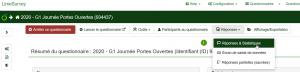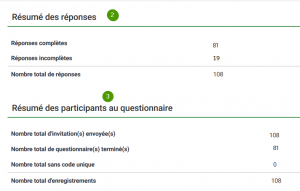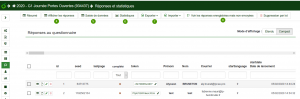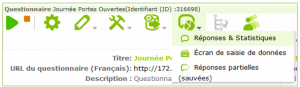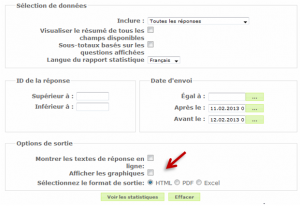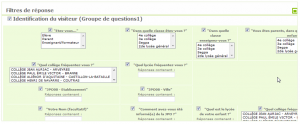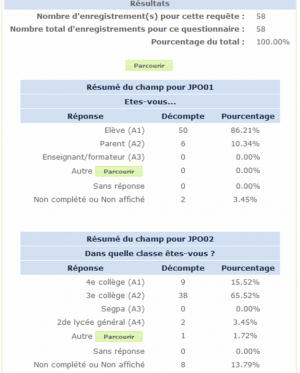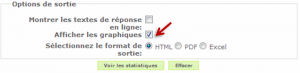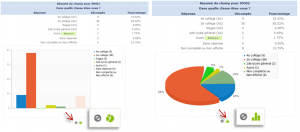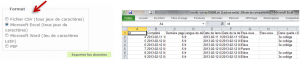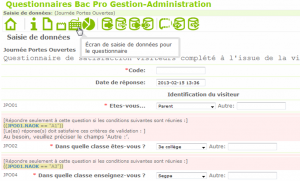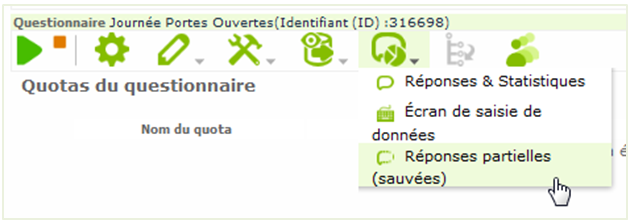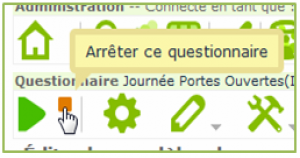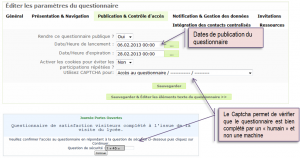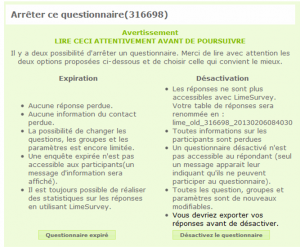(diff) ← Version précédente | Voir la version actuelle (diff) | Version suivante → (diff)
 Accueil > Questionnaire en ligne > Dépouillement
Accueil > Questionnaire en ligne > Dépouillement
Le suivi du questionnaire
Réponses / Réponses & Statistiques
Le suivi du questionnaire se fait en direct avec LimeSurvey. Il est possible d'extraire des statistiques et des données en-cours d'administration du questionnaire
pour faire des bilans intermédiaires
De plus, lorsque le questionnaire a été transmis par invitation à des participants identifiés, une relancer sous forme de mail de rappel peut être envoyée.
Le mail est personnalisable
Le suivi des réponses
|
Il est possible de suivre les réponses au questionnaire en temps réel en accédant aux réponses du questionnaire (dépouillement)
|
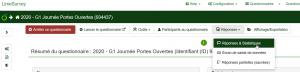 Accès aux réponses du questionnaire |
|
Une page d'accueil affiche les comportements des réponses (complètes, incomplètes, totales, etc.)
- -2- Résumé des réponses du questionnaire
- -3- Résumé des participants au questionnaire s'ils ont été identifiés
|
|
- -4- AFFICHER LES RÉPONSES permet de voir toutes les réponses des participants anonymes ou non.
- -5- SAISIE DES DONNÉES permet de modifier les réponses d'un questionnaire remplis
- -6- STATISTIQUES dépouille au format HTML, PDF ou Excel les données du questionnaire avec les graphiques associées à chaque question.
- -7- EXPORTÉ permet d'exporter les résultats dans un format csv, Html, Pdf, Excel,word... les données du dépouillement.
- -8- VOIR LES RÉPONSES ENREGISTRÉES NON ENVOYÉES il est possible d'afficher uniquement les questionnaires en-cours ou non finalisés par le bouton "ENVOYER"
|
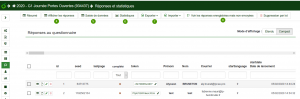 Voir la liste des réponses |
|
L'export des données
Réponses / Réponses & Statistiques / Exporter
|
|
Cette .......................
|
|
Les premiers filtres peuvent se faire sur les dates et le type de réponses.
OPTION DE SORTIE
- Html : affichage d’une page Web
- Pdf : fichier texte portable
- Excel ou tout autre tableur
Pensez à la sortie avec les graphiques.
|
|
|
Il est possible d’ajouter des filtres sur des questions ciblées du questionnaire. Dans ce cas, il suffit de cocher puis de cliquer sur VOIR LES STATISTIQUES
|
|
| Affichage des statistiques au format Html
|
|
Le traitement du dépouillement sous forme graphique
Cocher Afficher les graphiques
|
|
|
L’affichage du graphique peut se faire sous forme d’histogramme ou de graphique à secteur. Il suffit de cliquer sous de graphique de base 
|
|
L'exportation des résultats
Les résultats du questionnaire peuvent être exportés dans une application (ex : tableur).
Il suffit de choisir le format de sortie puis de cliquer sur EXPORTER LES DONNÉES
Il est possible de choisir tout ou partie des questions
|
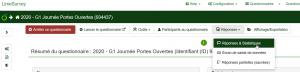 Accès aux réponses du questionnaire |
| Ici, il s’agit d’une sortie tableur.
|
|
La saisie des enquêtes "papier"
Cette fonctionnalité permet à l’administrateur du questionnaire la saisie des données collectées par le biais des enquêtes papier.
La case à cocher FINALISER L'ENVOI DE LA RÉPONSE permet à l'opérateur de saisie de finaliser l'enregistrement des réponses en :
- ajoutant une date de soumission à l'enregistrement, ce qui rendra le questionnaire disponible dans le traitement statistique ou dans la liste des réponses
- marquant l'invitation comme utilisée (si le système d'invitations est utilisé)
Si la case "Finaliser l'envoi de la réponse" n'est pas cochée, le questionnaire sera considéré comme 'non complètement rempli’
|
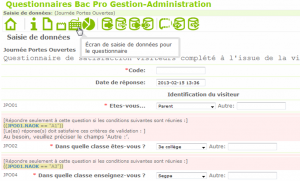 Finalisation du questionnaire |
|
Il est possible de visualiser les réponses des questionnaires partiellement complétés ou en-cours de réalisation
|
|
L'arrêt du questionnaire
|
|
L’arrêt du questionnaire peut être défini dans le paramétrage général ou en cliquant sur  pour l’arrêter manuellement ou en définissant au préalable la date d’expiration. pour l’arrêter manuellement ou en définissant au préalable la date d’expiration.
|
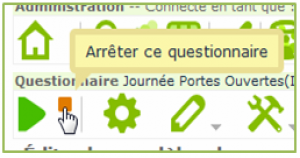 Paramètres du questionnaire |
|
|
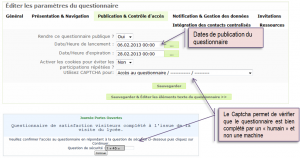 Paramètres du questionnaire |
|
Lors de la désactivation ou clôture d’un questionnaire
Si vous choisissez Désactivation :
- tous les résultats sont "perdus" (tout du moins, il est impossible d’y accéder depuis LimeSurvey)
- toutes les informations sur les participants sont perdues
- toutes les questions, les groupes et les paramètres redeviennent éditables
Un questionnaire désactivé est accessible (vous verrez toutes ses questions mais ne pourrez pas sauver de données).
Si vous choisissez Date limite de réponse.
Les résultats ne sont pas perdus, ni les informations sur les participants.
Les changements dans les questions, les groupes et les paramètres sont limités.
Un questionnaire expiré n'est plus accessible (vous voyez simplement un message comme quoi le questionnaire est expiré).
|
|
![]() Accueil > Questionnaire en ligne > Dépouillement
Accueil > Questionnaire en ligne > Dépouillement